WordPress is een van de populairste platforms voor het maken van websites en blogs. In deze handleiding leer je stap voor stap hoe je WordPress op je webhosting instelt en klaar maakt voor gebruik. Laten we erin duiken!
Belangrijkste inzichten
- De aankoop van een hostingpakket en een domein is een vereiste.
- De installatie van WordPress kan enige tijd in beslag nemen.
- Je kunt WordPress eenvoudig en snel installeren via de Easy Install-assistent.
Stap-voor-stap handleiding voor de WordPress-installatie
Stap 1: Inloggen bij de hostingprovider
Eerst moet je inloggen bij je hostingprovider. Ga naar de website van je provider — voor velen zal dit World4You zijn. Zorg ervoor dat je al een hostingpakket en een domein hebt gekocht. Houd er rekening mee dat het activeren van deze diensten soms wat tijd kan vergen.
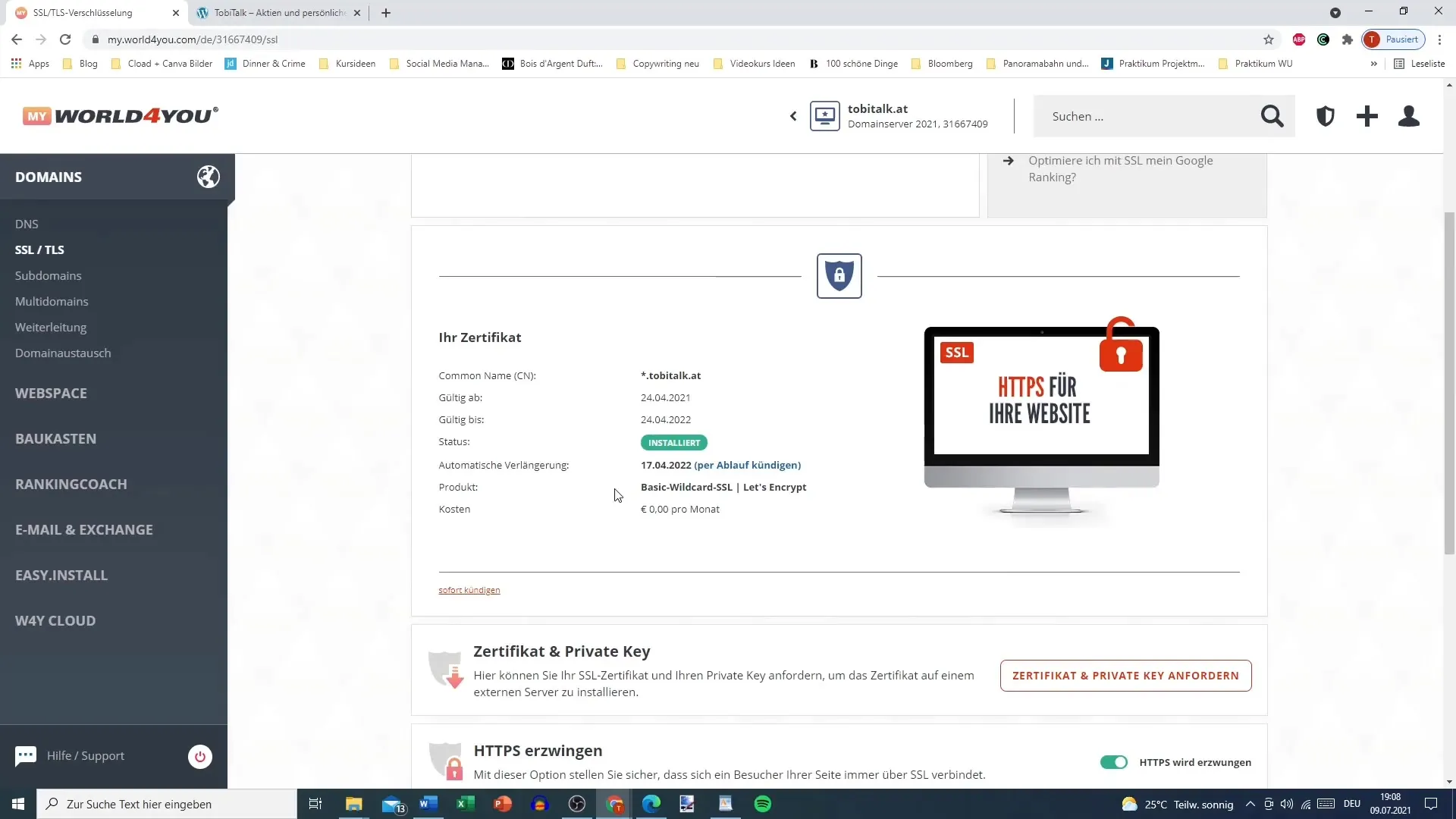
Stap 2: Wachtijd op domeinbeschikbaarheid
Het kan enkele uren duren voordat je nieuw aangeschafte domein beschikbaar is. Als je bij het inloggen geen toegang hebt tot je domein, wees dan geduldig—het zal snel mogelijk zijn. Controleer na een paar uur of je toegang hebt tot je domein.
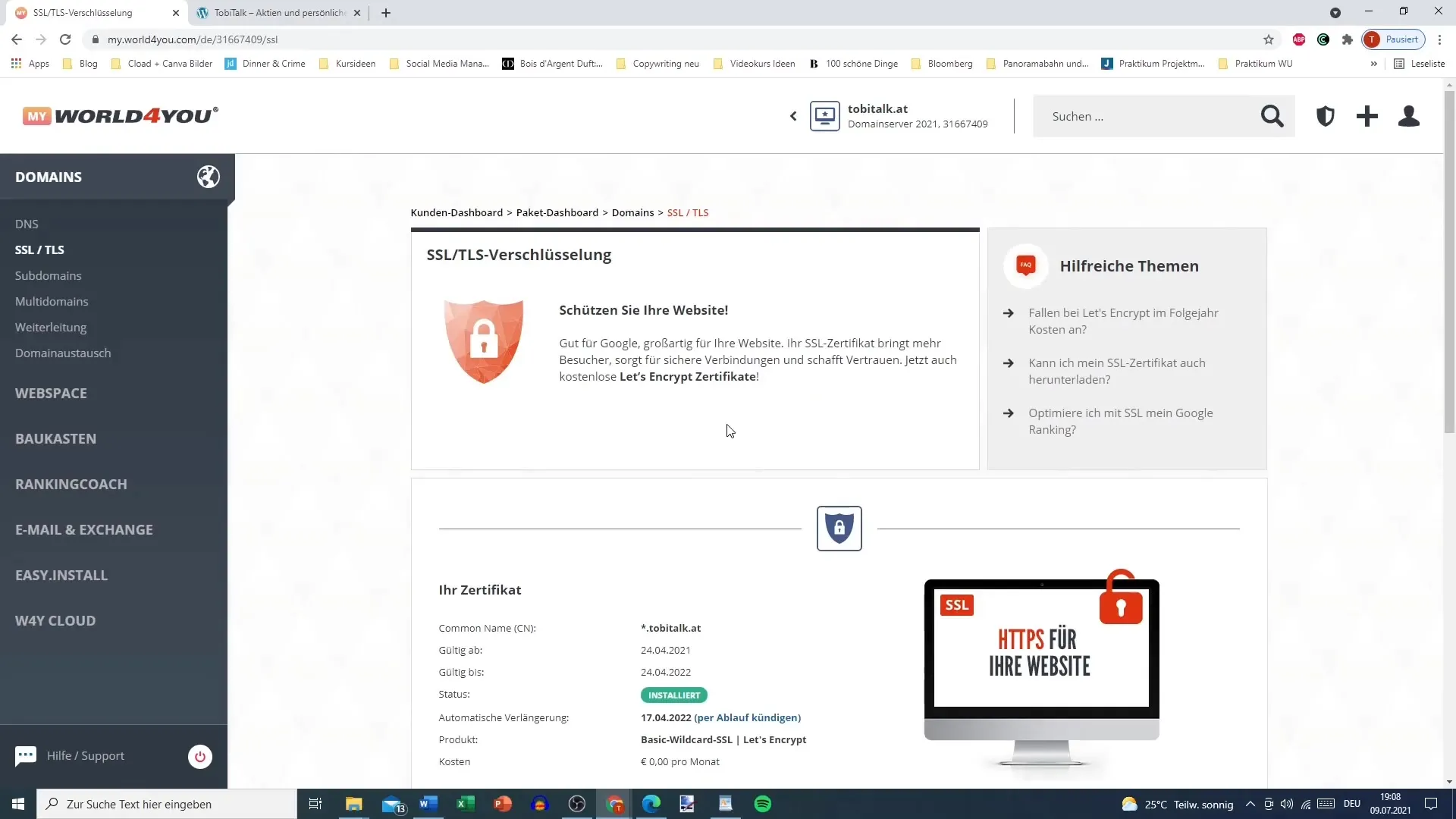
Stap 3: Toegang tot de hostinginstellingen
Zodra je domein actief is, ga je naar de instellingen van je hostingaccount. Hier vind je het gedeelte voor software-installaties. Daar zou je de optie "Easy Install" moeten vinden. Deze assistent maakt de software-installatie ontzettend eenvoudig.
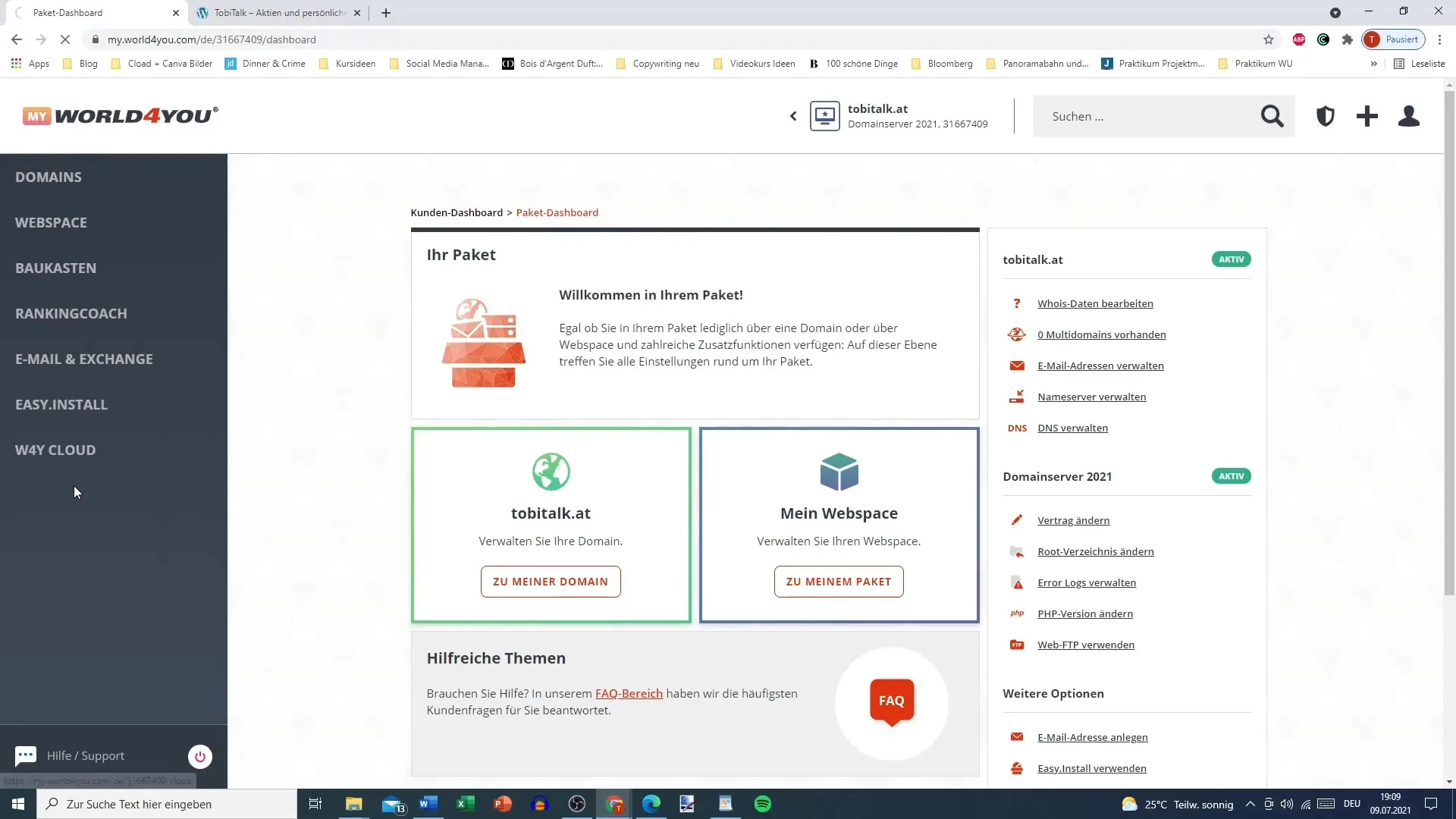
Stap 4: Installatie kiezen
Druk op de knop om "Nieuwe software te installeren". WordPress zou meestal als eerste optie aangeboden moeten worden. Het is eenvoudig te installeren en biedt veel aanpassingsmogelijkheden - perfect voor jouw behoeften.
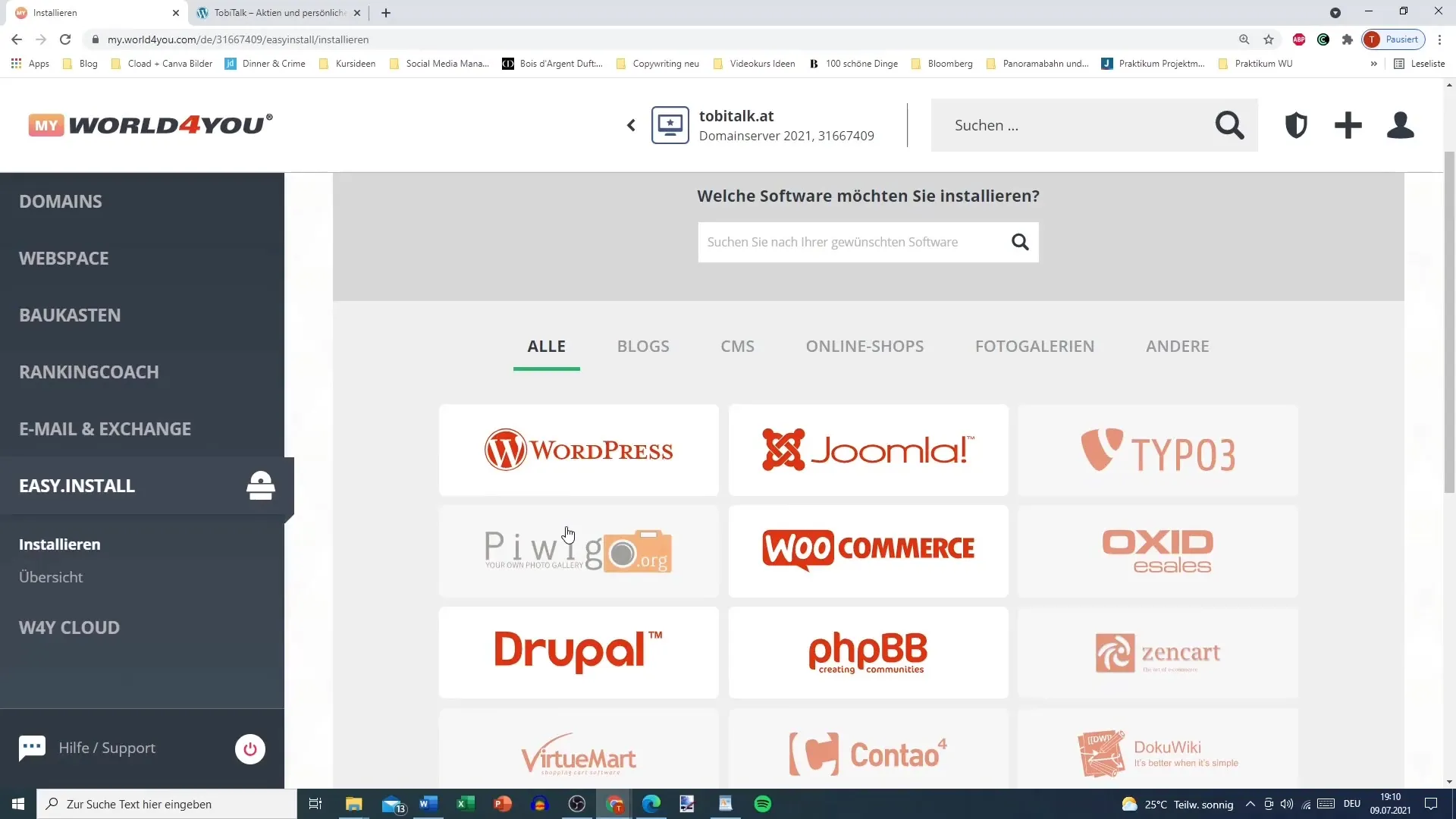
Stap 5: WordPress selecteren
Kies WordPress uit de lijst met beschikbare softwarepakketten. Je ontvangt een kleine preview van de beschrijving van WordPress, waarin wordt uitgelegd dat het op PHP en MySQL is gebaseerd en geschikt is voor veel toepassingen.
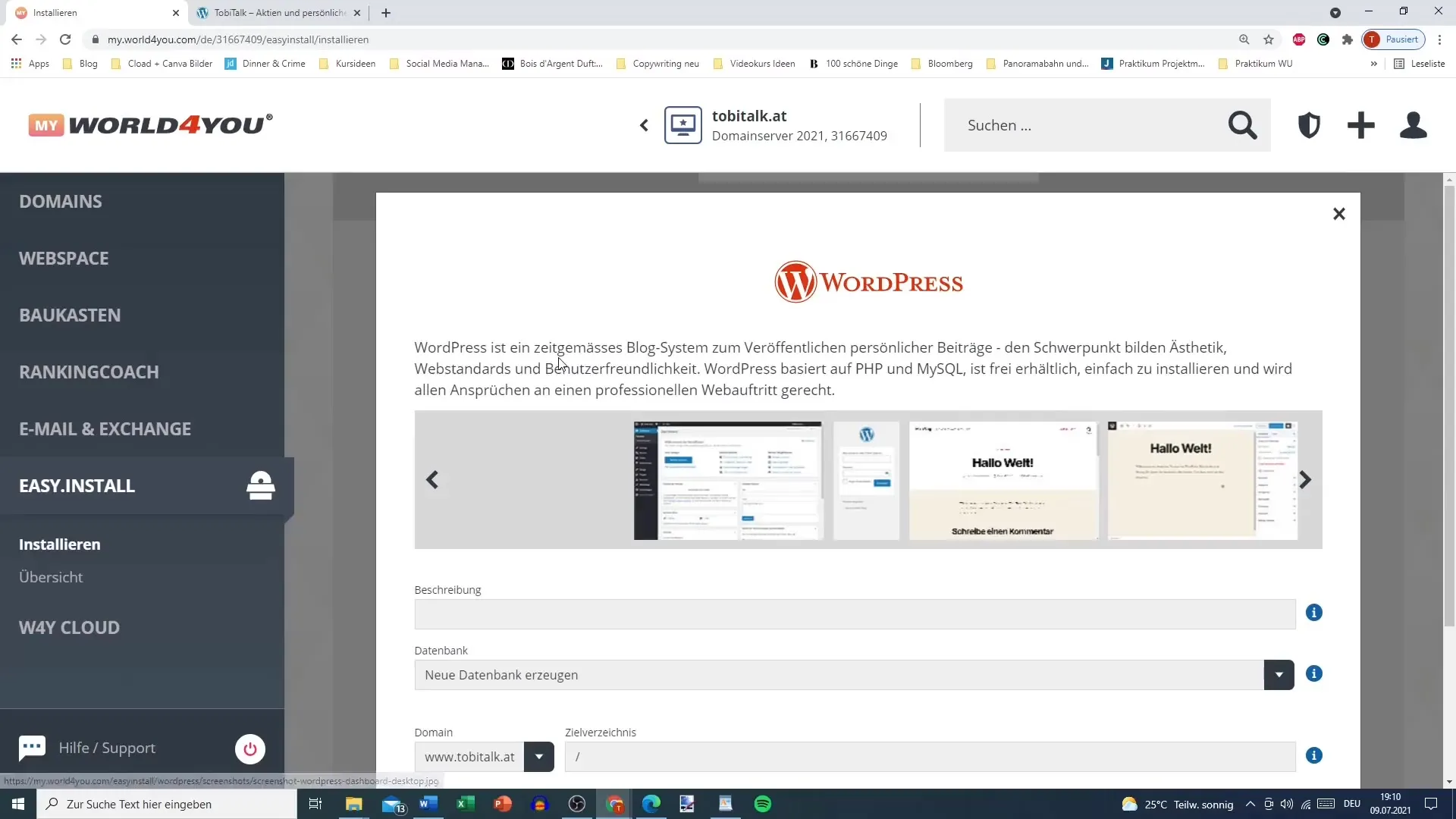
Stap 6: Database aanmaken
Een nieuwe database aanmaken is belangrijk zodat WordPress correct functioneert. Laat de andere instellingen zoals ze zijn. Kies je hoofddomein en zorg ervoor dat het installatietpad leeg blijft – de standaardinstelling is voldoende voor de start.
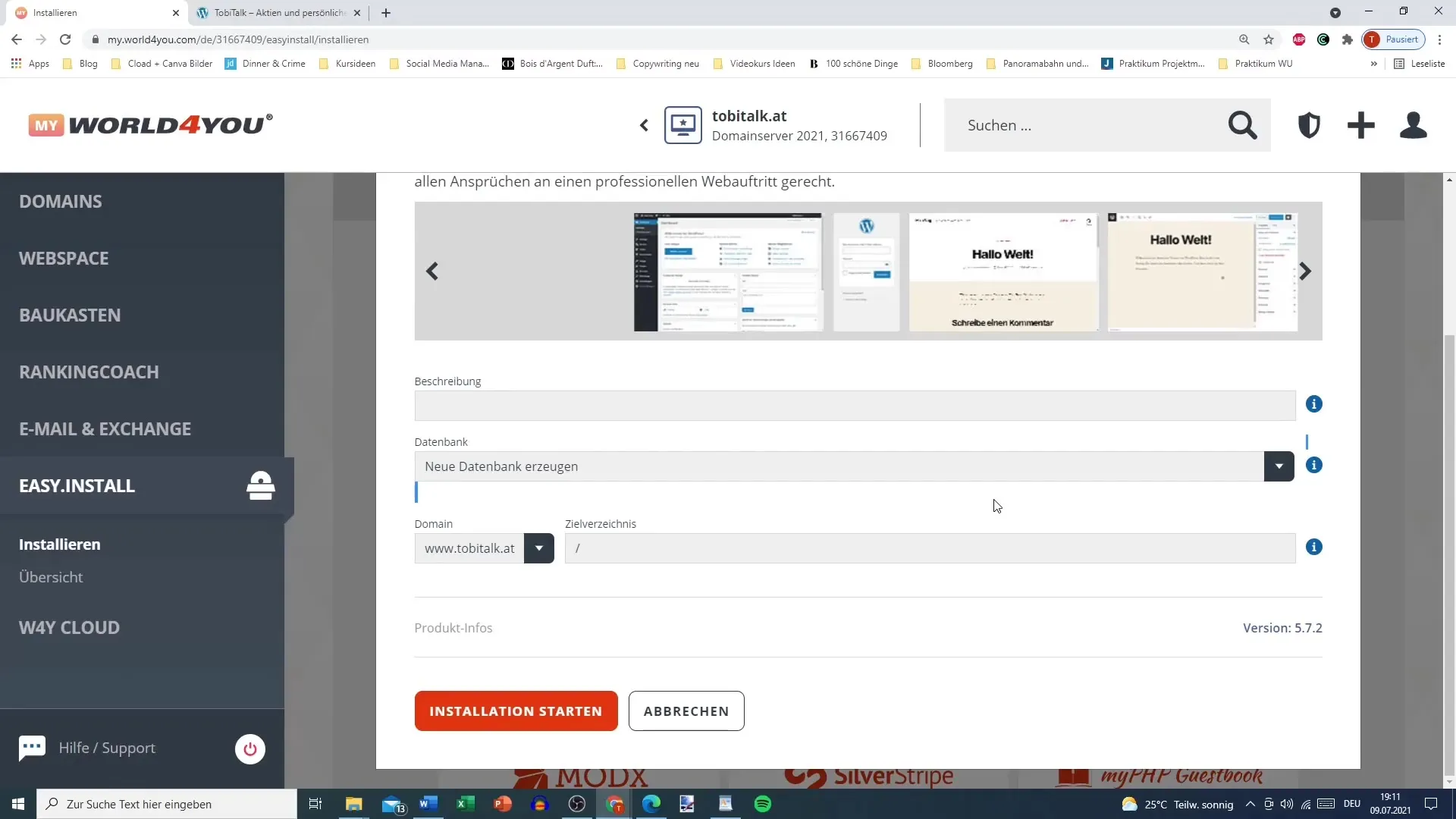
Stap 7: Installatie starten
Nu wordt het serieus! Druk op de knop "Installatie starten". Vanaf dat moment moet je even geduld hebben. De installatie kan enkele minuten duren, in sommige gevallen zelfs uren. Laat het proces gewoon zijn gang gaan en gebruik de tijd om te wachten op de volgende video, want daarin leer je hoe je in WordPress kunt inloggen.
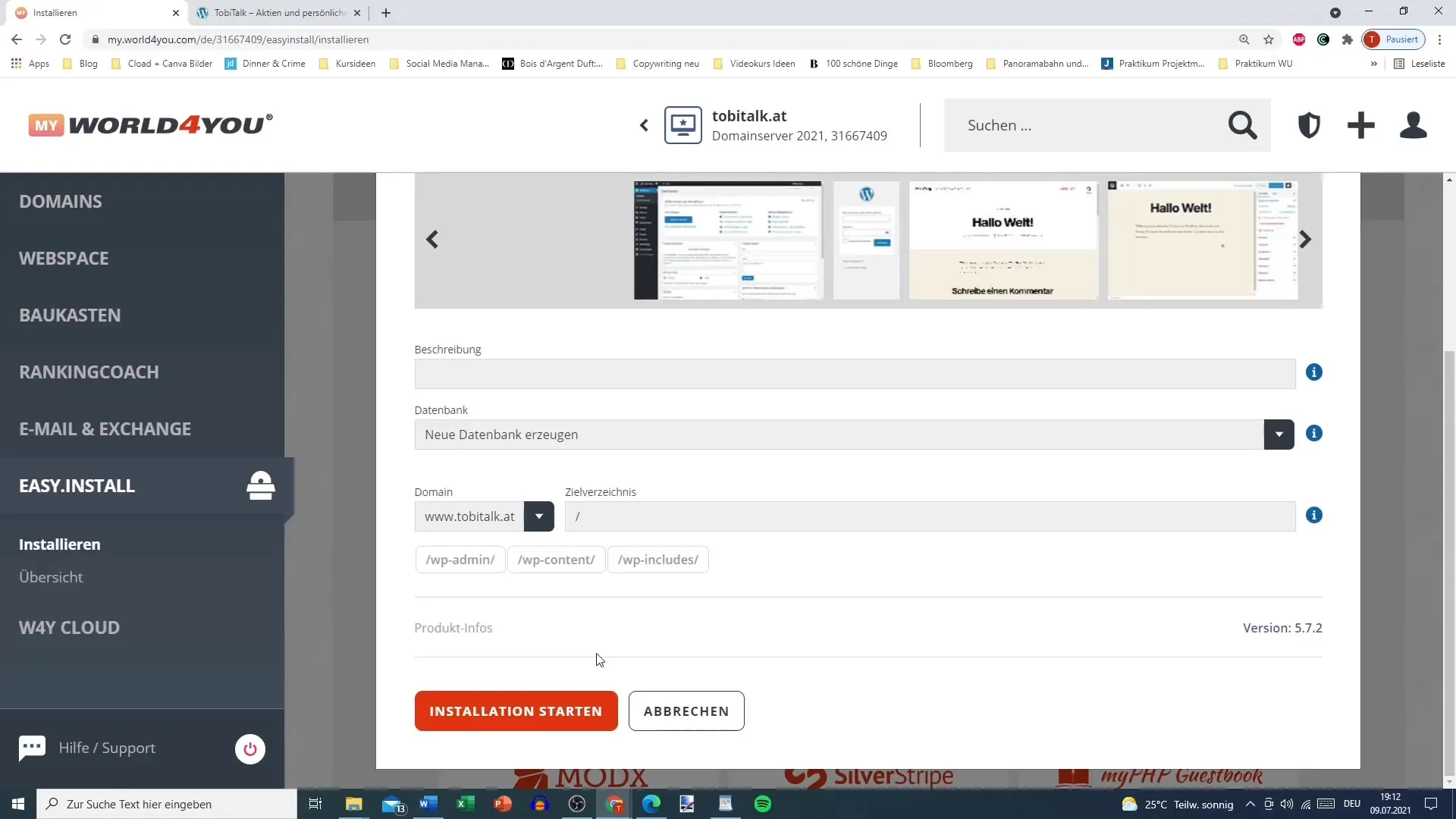
Stap 8: Afronding en inloggen
Zodra de installatie is voltooid, zou je alle vereiste informatie moeten ontvangen om in te loggen op je nieuw geïnstalleerde WordPress. Je bent nu klaar om je website te ontwerpen en te beheren!
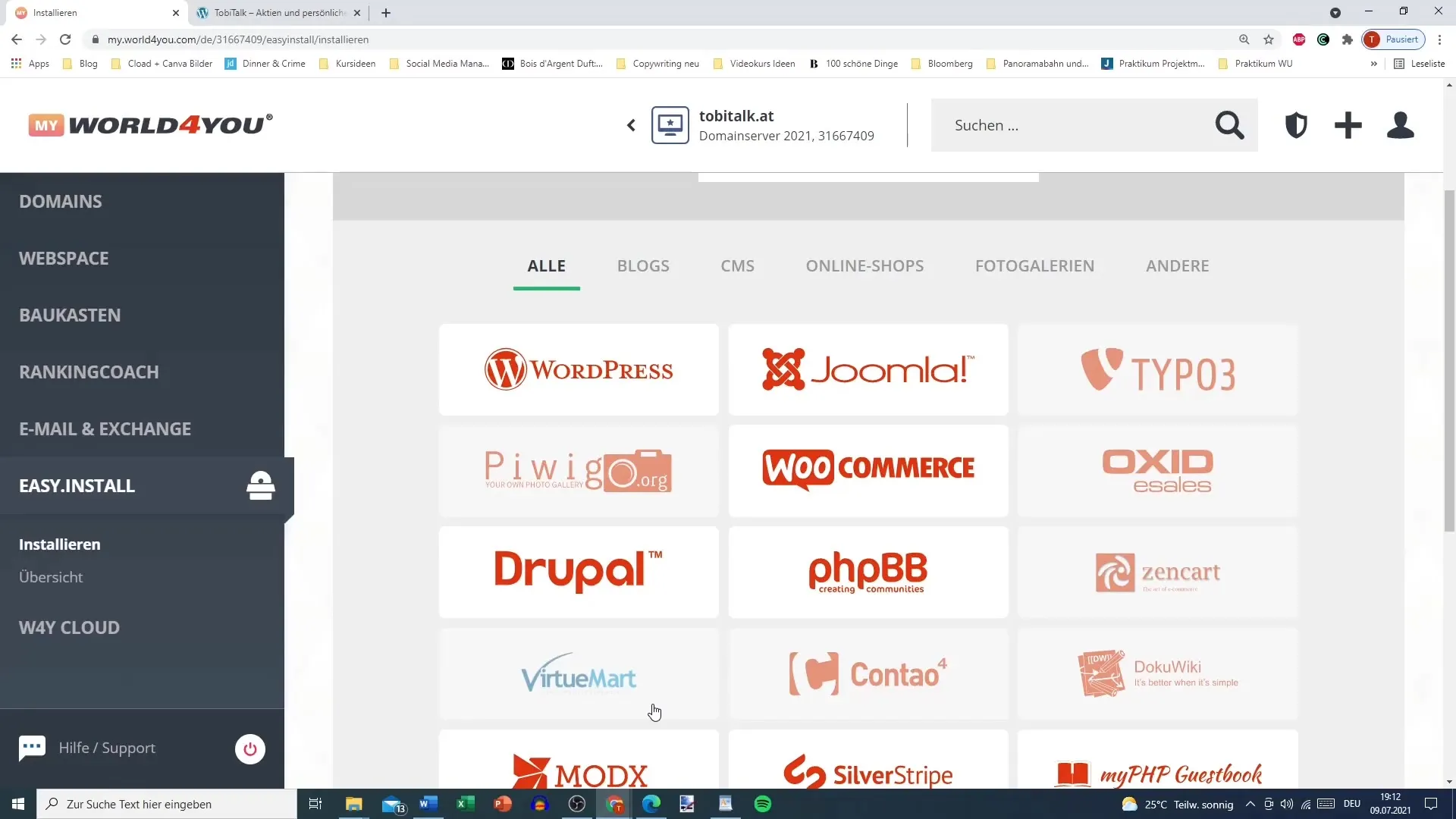
samenvatting - WordPress installatie eenvoudig gemaakt
Je hebt nu geleerd hoe je WordPress op je hosting instelt. Van de domeinregistratie tot het gebruik van de Easy Install-assistent en de installatie zelf - elke stap is cruciaal om je website aan de praat te krijgen.
Veelgestelde vragen
Wat heb ik nodig om WordPress te installeren?Je hebt een hostingpakket en een geregistreerd domein nodig.
Hoe lang duurt de installatie van WordPress?De installatie kan enkele minuten tot uren in beslag nemen.
Wat moet ik doen als mijn domein niet meteen beschikbaar is?Wees geduldig, soms duurt het even voordat het domein actief is.
Heb ik technische kennis nodig om WordPress te installeren?Nee, de installatie is eenvoudig via de Easy Install-assistent.


